文章详情页
Win11任务栏怎么设置完全透明?Windows11任务栏透明设置教程
随着Windows11预览版的推出,相信有不少小伙伴都已经争相的下载安装了Windows11系统,但是许多用户在使用的时候发现任务栏的颜色太碍眼了,而系统自带的透明设置透明度又不好。今天小编就为大家带来任务栏的透明设置教程吧!

好吧啦网唯一官网:www.haobala.com
操作方法:
1、首先,我们在桌面打开微软的应用商店。
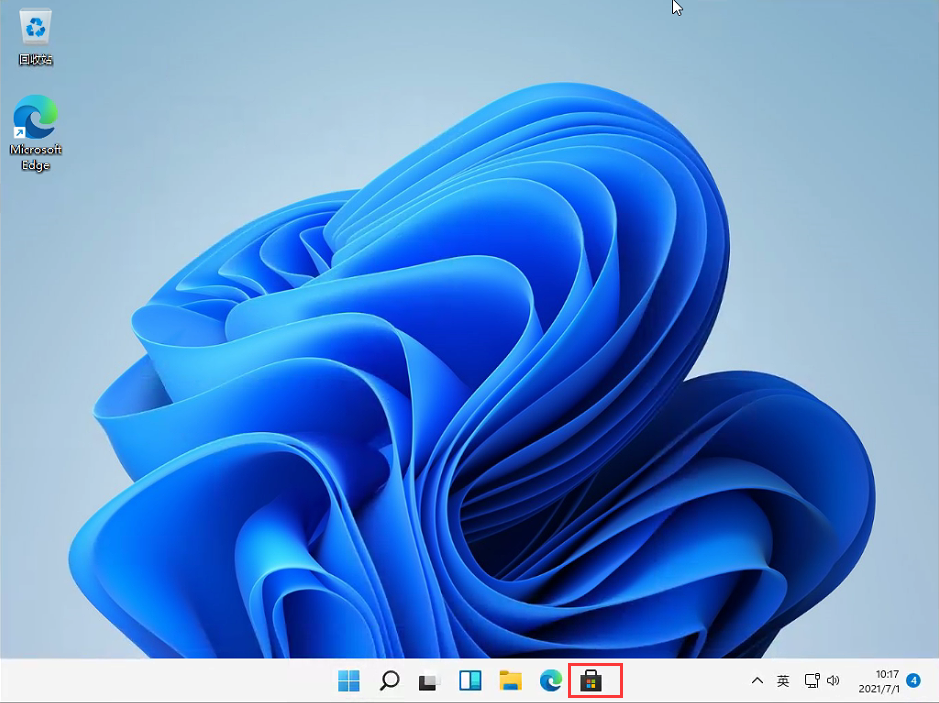
2、打开后,在右上角点击搜索,然后输入【translucentTB】。选择汉化 by tpxxn。
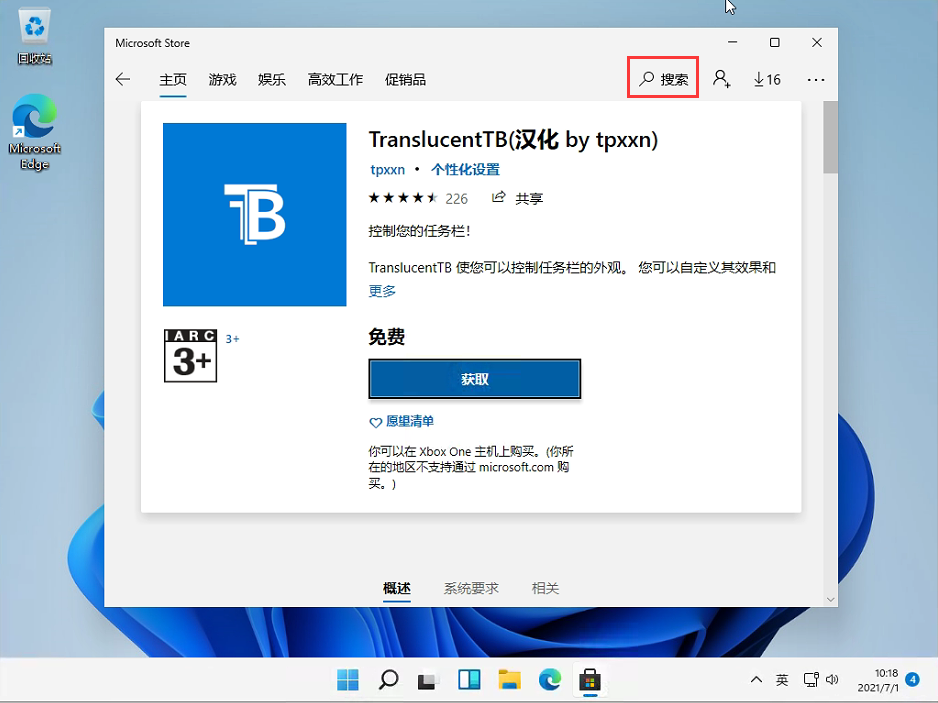
3、下载安装后,选择启动。
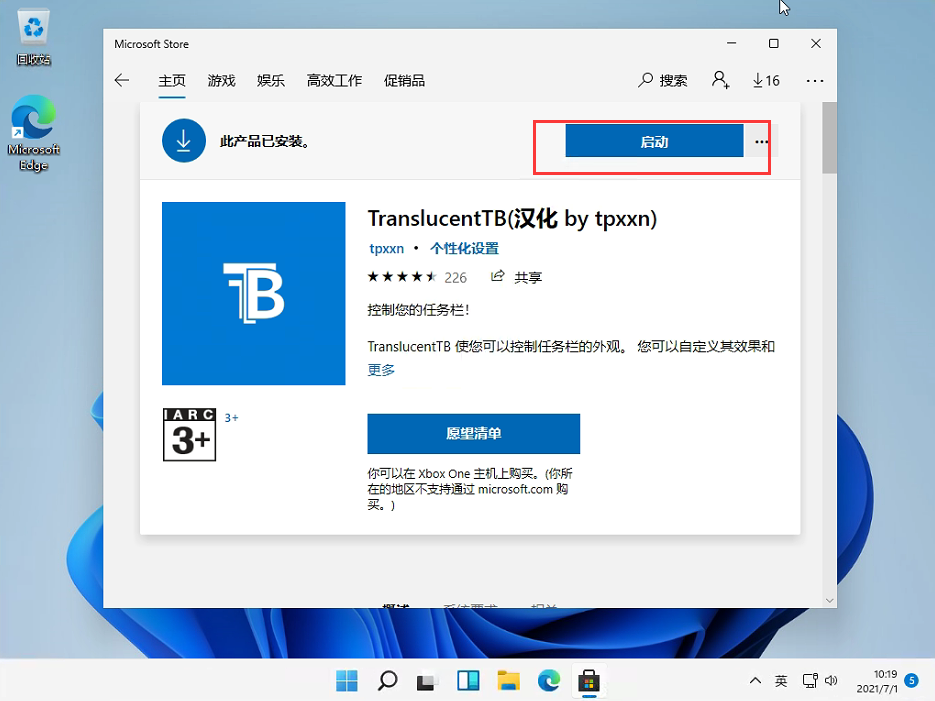
4、启动后,我们就可以看到,电脑的任务栏变成完全透明的了!
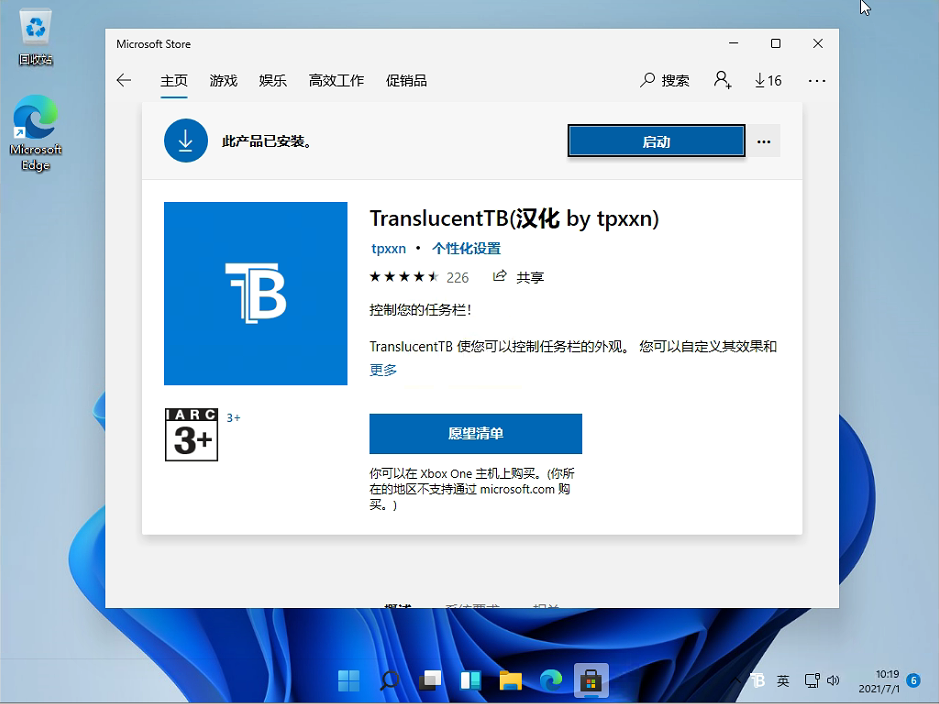
相关文章:
1. Win11电脑屏幕不睡眠怎么设置?Win11屏幕不睡眠设置方法2. 如何修改注册表增加Excel撤销的最大次数3. Win10系统怎么设置应用位置权限?Win10系统设置应用位置权限的方法4. Windows11系统怎么改用户名字?Win11更改用户名的步骤5. Win11怎么更改账户名称?Win11更改账户名称操作方法6. Win10提示设备中缺少重要的安全和质量修复怎么解决7. Win10如何一键激活小娜?Win10一键激活小娜的方法8. 怎么在Windows 11中安装Hyper-V?Hyper-V虚拟机安装教程9. Win11安卓子系统怎么安装安卓APP Win11 WSA安装安卓APK教程10. Win10无法连接网络怎么办?Win10一键修复网络感叹号教程
排行榜
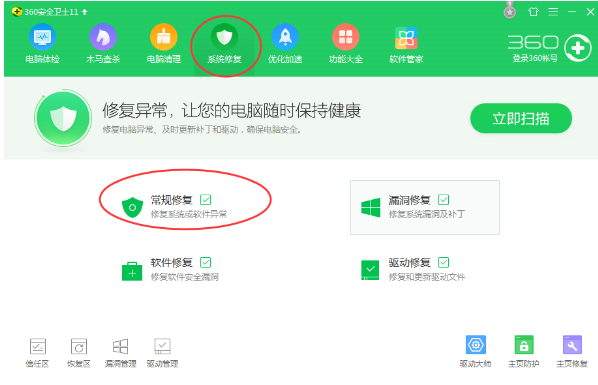
 网公网安备
网公网安备